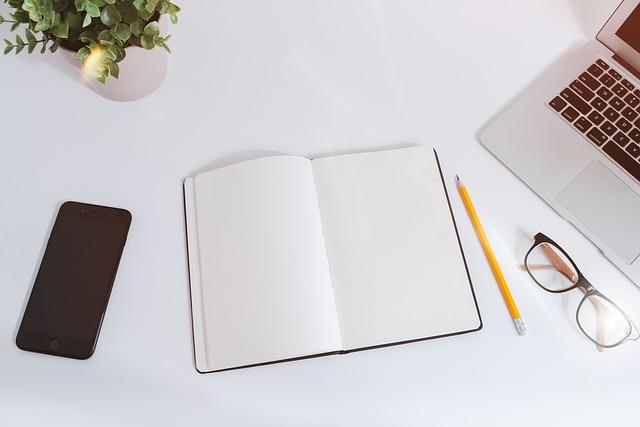在日常生活和工作中,调整字体大小是一项非常实用的技能。无论是为了提高阅读体验,还是为了适应特定的展示需求,掌握如何让字体变大都是至关重要的。本文将为您详细介绍多种调整字体大小的技巧,帮助您轻松实现字体变大,提升工作效率和阅读体验。
一、电脑端字体变大技巧
1.调整系统字体大小
在Windows操作系统中,您可以按照以下步骤调整系统字体大小
(1)点击开始按钮,选择设置;
(2)在设置界面,点击系统;
(3)在左侧菜单中选择显示,然后在右侧的缩放与布局中调整更改文本、应用等项目的大小;
(4)根据需要选择合适的缩放比例,点击应用按钮。
在macOS操作系统中,您可以按照以下步骤调整系统字体大小
(1)点击屏幕左上角的苹果图标,选择系统偏好设置;
(2)点击显示器;
(3)在缩放选项中,根据需要选择合适的缩放比例。
2.调整浏览器字体大小
在浏览器中,您可以采用以下方法调整字体大小
(1)按住Ctrl(Windows)或Command(macOS)键,滚动鼠标滚轮;
(2)在浏览器菜单中,找到查看选项,选择缩放;
(3)在缩放菜单中,根据需要选择合适的缩放比例。
3.调整软件字体大小
对于一些常用软件,如Word、Excel等,您可以按照以下步骤调整字体大小
(1)打开软件,点击菜单栏中的视图;
(2)在视图菜单中,找到缩放选项;
(3)根据需要选择合适的缩放比例。
二、手机端字体变大技巧
在Android手机中,您可以按照以下步骤调整系统字体大小
(1)打开设置应用;
(2)在设置界面,找到系统或系统与更新;
(3)点击显示,然后选择字体大小;
(4)根据需要调整字体大小,点击确定。
在iOS手机中,您可以按照以下步骤调整系统字体大小
(2)点击显示与亮度;
(3)找到文本大小,根据需要调整字体大小。
2.调整应用字体大小
对于一些手机应用,如微信、微博等,您可以按照以下步骤调整字体大小
(1)打开应用,点击菜单栏中的设置或我的;
(2)在设置界面中,找到字体大小或显示选项;
(3)根据需要调整字体大小。
三、特殊场景下的字体变大技巧
1.投影仪字体变大
在使用投影仪进行演示时,为了让远处的观众更容易阅读,您可以采用以下方法
(1)调整投影仪与屏幕的距离,使投影面积更大;
(2)在电脑上调整字体大小,确保投影效果清晰。
2.打印机字体变大
在打印文档时,为了让打印效果更清晰,您可以采用以下方法
(1)在打印设置中,选择合适的纸张大小;
(2)调整打印机的分辨率,提高打印质量;
(3)在文档编辑软件中,适当增加字体大小。
总结
掌握多种字体变大技巧,可以帮助您在各个场景下更好地应对阅读和展示需求。本文为您详细介绍了电脑端、手机端以及特殊场景下的字体变大方法,希望对您有所帮助。在实际操作过程中,请您根据具体情况选择合适的技巧,提升工作效率和阅读体验。